oracle vm virtualbox怎么用,Oracle VM VirtualBox虚拟机创建指南,从安装到配置的详细步骤
- 综合资讯
- 2025-04-10 01:20:00
- 2
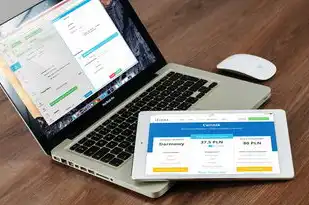
Oracle VM VirtualBox使用指南:详细步骤涵盖从安装到配置Oracle VM VirtualBox虚拟机,包括下载、安装、创建虚拟机、设置虚拟硬盘、安装...
Oracle VM VirtualBox使用指南:详细步骤涵盖从安装到配置Oracle VM VirtualBox虚拟机,包括下载、安装、创建虚拟机、设置虚拟硬盘、安装操作系统、配置网络和存储等关键步骤。
随着虚拟化技术的不断发展,Oracle VM VirtualBox作为一款免费、开源的虚拟化软件,已经成为了许多用户的首选,它可以帮助我们轻松地在计算机上创建和管理虚拟机,实现多操作系统共存,本文将详细讲解如何使用Oracle VM VirtualBox创建虚拟机,包括安装、配置等步骤。
安装Oracle VM VirtualBox
下载Oracle VM VirtualBox
我们需要从Oracle VM VirtualBox官网(https://www.virtualbox.org/)下载适合我们操作系统的安装包,根据操作系统类型,选择相应的版本下载。
安装Oracle VM VirtualBox
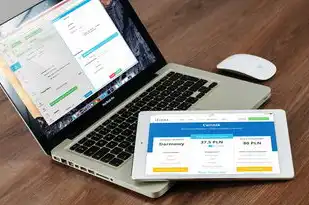
图片来源于网络,如有侵权联系删除
(1)双击下载的安装包,开始安装。
(2)在弹出的安装向导中,点击“Next”按钮。
(3)阅读许可协议,勾选“I accept the terms in the license agreement”,然后点击“Next”。
(4)选择安装类型,一般选择“Typical”即可。
(5)选择安装路径,默认路径即可。
(6)勾选“VirtualBox Guest Additions”,以便在虚拟机中实现更好的性能和功能。
(7)点击“Install”开始安装。
(8)安装完成后,点击“Finish”。
创建虚拟机
打开Oracle VM VirtualBox
安装完成后,双击桌面上的Oracle VM VirtualBox图标或通过开始菜单打开软件。
创建新的虚拟机
(1)点击“新建”按钮。
(2)在弹出的“创建虚拟机”窗口中,输入虚拟机名称,Windows 10”。
(3)选择操作系统类型,Windows”。
(4)选择版本,Windows 10(64位)”。
(5)分配内存,根据电脑内存大小和需求分配,一般建议分配2GB以上。
(6)点击“下一步”。
创建虚拟硬盘

图片来源于网络,如有侵权联系删除
(1)选择虚拟硬盘类型,一般选择“固定大小”。
(2)选择存储位置,默认路径即可。
(3)设置虚拟硬盘大小,建议根据需求设置,例如40GB。
(4)点击“创建”。
配置虚拟机
(1)在虚拟机列表中,选中刚创建的虚拟机。
(2)点击“设置”按钮。
(3)在“系统”选项卡中,调整CPU数量和核心数,以满足虚拟机的需求。
(4)在“存储”选项卡中,为虚拟机添加光驱、ISO文件等。
(5)在“显示”选项卡中,调整图形控制器和内存分配。
(6)在“网络”选项卡中,配置网络连接,例如选择“桥接”模式。
(7)在“添加硬件”选项卡中,为虚拟机添加其他硬件,如USB设备、网络适配器等。
启动虚拟机
-
选中创建的虚拟机,点击“启动”按钮。
-
如果是第一次启动虚拟机,会弹出“安装操作系统”窗口,将Windows 10 ISO文件拖拽到窗口中。
-
按照ISO文件中的提示进行安装,完成安装后,即可进入Windows 10系统。
通过以上步骤,我们已经成功在Oracle VM VirtualBox中创建了一个虚拟机,在实际使用过程中,可以根据需求对虚拟机进行优化和配置,以获得更好的性能和体验,希望本文对您有所帮助!
本文链接:https://www.zhitaoyun.cn/2056109.html

发表评论